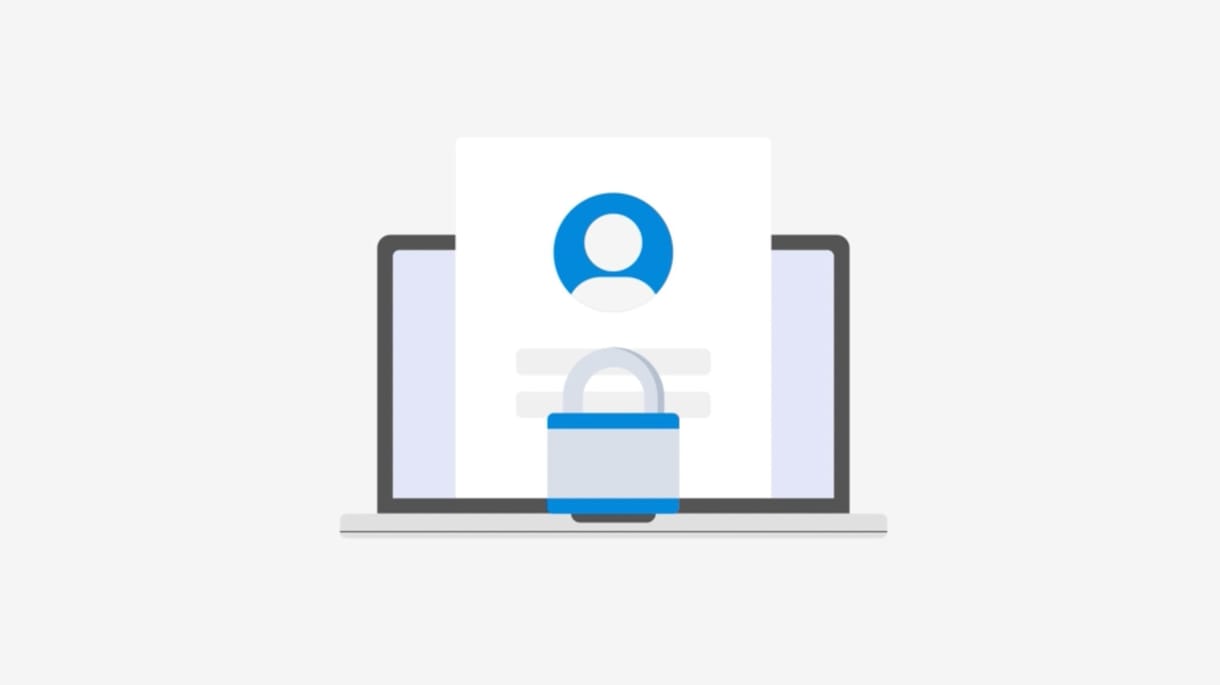A fájlok, valamint az egész rendszer titkosítása alapvetően egy hasznos dolog, már amennyiben olyan dolgokat tárolunk a számítógépen, amelyet szeretnénk a lehető legnagyobb biztonságban tartani.
Azonban, ha nincsenek államtitkok a gépünkön, lehet, hogy érdemes lehet megfontolni a kikapcsolását: a Tom’s Hardware egy elég alapos tesztet végzett, melynek fókuszában a Windows 11 Pro operációs rendszer biztonsági és titkosítási programja, a Bitlocker állt (a Home variánsban nincs ilyen funkció).
A Bitlocker alapértelmezés szerint be van kapcsolva a Windows 11-en, és az adatok titkosítását szolgálja. Igen ám, de a jelek szerint, ha a Bitlocker aktív, akár 45 százalékkal is visszafoghatja az SSD-meghajtó sebességét. Ennek hátterében az áll, hogy bármilyen feladatot végzünk a gépen, a processzornak állandóan titkosítania kell mindent, ahogyan vissza is kell fejtse ezt a titkosítást, ha valamit szeretnénk használni.
A kockázattal arányos legyen a védelem, mint a kiberbiztonság egyik alapelve, otthoni környezetben is megállja a helyét. A titkosítás hasznos dolog, de egyáltalán nem biztos, hogy mindenkinek mindennél érdemes használnia, mert hétköznapi veszélyeket is rejt magában.
A fentebb említett biztonsági megfontolásokból alapvetően hasznos a Bitlocker, ám ha nem tartunk attól, hogy ellopják a gépünket, és arról bizalmas fájlokat szerezhetnek meg, a jobb teljesítmény érdekében ki is kapcsolhatjuk a funkciót.
Hogy ellenőrizhessük, aktív-e a gépünkön a Bitlocker, indítsunk el egy Parancssort rendszergazdaként, és írjuk be a manage-bde -status parancsot. Ha erre egy olyan üzenetet kapunk, hogy a védelem nem aktív, vagy hogy az adataink teljes mértékben vissza vannak fejtve, akkor a szolgáltatás inaktív – ellenkező esetben egy XTS-AES üzenettel találkozhatunk.
Hogy kikapcsoljuk, szintén indítsuk el a Parancssort rendszergazdai jogkörökkel, és írjuk be a manage-bde -off C: parancsot – ez a C rendszermeghajtón fogja kikapcsolni a Bitlockert, de értelemszerűen más meghajtót is vissza lehet fejteni. Ehhez csak a kívánt lemez betűjelét kell a C helyére illeszteni.
Megpróbálja kitalálni a jelszót, majd az azzal a OneDrive-on tárolt védett állományt is átvizsgálja kártevők után a Microsoft - ezzel minden bizonnyal a kiberbűnözők dolgát nehezítené meg a cég.
Természetesen azt is érdemes megjegyezni, hogy ez csak egy teszt volt, és egyáltalán nem biztos, hogy mindenkinél akár 45 százalékos teljesítményvesztést okoz a Bitlocker – vagy hogy ebből egy átlagfelhasználó, aki leginkább csak böngészni használja a PC-jét, bármit is észlelne. Ha azonban fontos, hogy a számítógépünkben rejlő teljesítményt teljesen kiaknázzuk, megfontolandó lehet a szoftveres titkosítás kikapcsolása.
Ha máskor is tudni szeretne hasonló dolgokról, lájkolja a HVG Tech rovatának Facebook-oldalát.